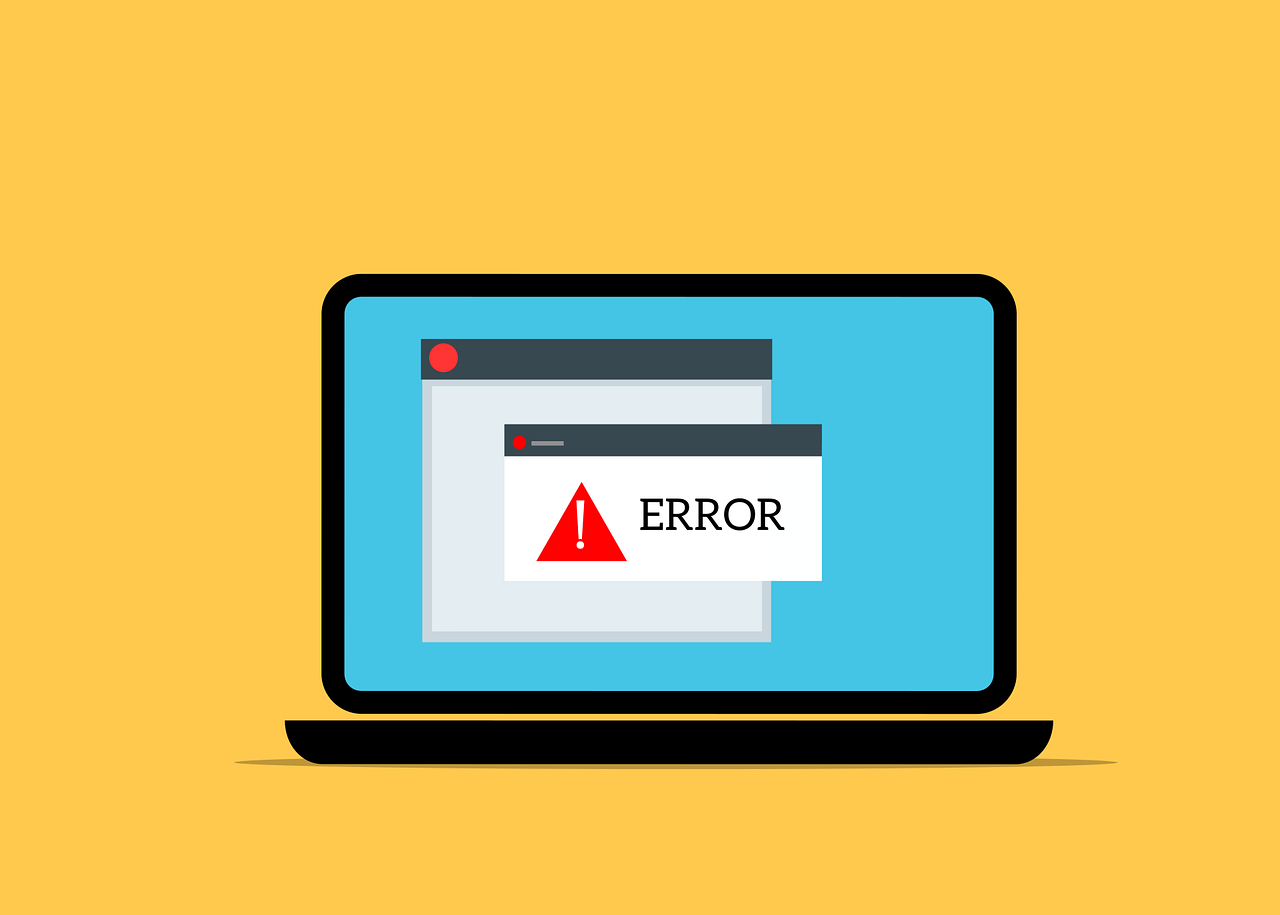Windowsでフォルダのアクセス権を変更しようとした際、「コンテナー内のオブジェクトを列挙できませんでした。アクセスが拒否されました」というエラーメッセージに戸惑ったことはありませんか?
管理者アカウントを使っているにも関わらず、設定変更ができず作業が止まってしまうこの現象は、所有権やアクセス権の問題によって発生します。特に、外付けHDDや他のPCから移行したデータで頻発しがちです。
この記事では、このエラーの原因から、エクスプローラーやコマンド、セーフモードを使った具体的な対処法までを、初心者にも分かりやすく解説していきます。
Windowsで「コンテナー内のオブジェクトを列挙できませんでした」エラーが出る原因とは?
Windowsを使っていて、フォルダのアクセス権を変更しようとしたとき、「コンテナー内のオブジェクトを列挙できませんでした。アクセスが拒否されています」というメッセージ。これは、特定のフォルダに対してアクセス権限を操作しようとした際に発生するエラーです。しかも、たとえ管理者権限を持つアカウントであっても、簡単には操作できないケースもあります。なぜこのような事態が起こるのでしょうか。
原因として最も多いのは、対象のフォルダやファイルの所有者が現在のユーザーではないことです。例えば、他のユーザーが作成したデータ、古いPCから移行したHDD内のフォルダ、NAS経由で取得したファイルなどが該当します。こういった場合、見た目は操作できそうに見えても、内部的にはアクセス権が制限されており、権限の確認や変更そのものがブロックされます。
また、セキュリティの強化を目的としたWindowsの「UAC(ユーザーアカウント制御)」が影響していることもあります。さらに、企業内ネットワークなどでは、グループポリシーやドメイン管理の影響により、個別の設定変更が制限されている場合もあるため注意が必要です。
このエラーを放置しておくと、重要なファイルの削除や移動、アクセスすらできない状態が続き、作業に大きな支障をきたすことになります。そこで本記事では、初心者の方でも取り組みやすいGUI操作から上級者向けのコマンド対応、さらにはセーフモード利用やトラブル防止策までを段階的に紹介していきます。
🛠 対処法1:エクスプローラーからフォルダの所有権とアクセス許可を再設定する方法
最も基本的で安全な対処方法は、エクスプローラーの「プロパティ」画面からフォルダの所有者を変更し、アクセス許可を付与する方法です。これは「Windowsの操作に不慣れな方」でも比較的簡単に試すことができる手順で、管理者アカウントを使えば多くのケースでエラーを解消できます。
手順としては、エラーが出ているフォルダを右クリックし、「プロパティ」→「セキュリティ」→「詳細設定」を選択。そこに表示されている「所有者」欄の「変更」リンクをクリックします。ここで自分のユーザー名(例:UserName)を指定し、下のチェックボックス「サブコンテナーとオブジェクトの所有者を置き換える」にもチェックを入れることが重要です。これにより、フォルダ内のすべてのファイルやサブフォルダの所有権も一括で自分に移すことができます。
続いて「アクセス許可」セクションにて、現在のユーザーに「フルコントロール」を付与し、必要に応じて「継承の有効化」と「すべての子オブジェクトにこのアクセス許可を適用する」にチェックを入れてください。これを行うことで、エラーが発生していた個々のファイルやサブフォルダにも一貫して設定が適用されます。
ただし、操作中に再び「アクセスが拒否されました」というエラーが表示されることがあります。これは、特定のシステムファイルや保護されているフォルダが含まれている場合に起こるため、次に紹介するコマンド操作での対処が必要になることがあります。
🧑💻 対処法2:コマンドプロンプト(管理者権限)でアクセス権を強制的に変更する
GUI操作ではどうしても変更できないフォルダに対しては、「コマンドプロンプト」を使った操作が効果的です。これは管理者でも変更できなかったアクセス権を、より強制的に書き換える方法で、企業内の制限付きファイルや、破損・不明なユーザーの所有になっているフォルダにも対応できます。
まず、「スタート」ボタンを右クリックして「Windowsターミナル(管理者)」または「コマンドプロンプト(管理者)」を選択して起動します。以下のように2つのコマンドを順番に実行します:
↑ このコマンドで、対象フォルダの「所有権」を現在のユーザーに変更します。
↑ 次に、所有権を取得したフォルダに「フルコントロール」のアクセス権限を付与します。
特に便利なのが、/r(再帰的=サブフォルダ含む)と、/t(ツリー全体への適用)オプションです。これにより、手動で一つひとつ設定する必要がなくなります。ただし、ファイル数が多いと処理に時間がかかるため、焦らず待ちましょう。
また、コマンド実行中に「アクセス拒否」と表示されるファイルが一部存在しても、ほとんどの対象には設定が反映されるため、作業の完了後に再度GUIからアクセスできるようになっている可能性があります。
対処法3:セーフモードで起動してから再度権限変更を行う方法
通常モードで何をしても「アクセスが拒否されました」と表示される場合、セーフモードでの操作が突破口になることがあります。セーフモードとは、Windowsを必要最小限のドライバとサービスのみで起動するモードで、ウイルス対策ソフトや常駐プログラムによる干渉を排除できます。そのため、通常モードでは変更できなかった権限も、セーフモードではスムーズに操作できるケースが多いのです。
セーフモードに入るには、「スタート」→「設定」→「更新とセキュリティ」→「回復」→「今すぐ再起動」→「トラブルシューティング」→「詳細オプション」→「スタートアップ設定」→「再起動」と進み、「4)セーフモードを有効にする」を選択します(数字キーで選択可能です)。または、Shiftキーを押しながら「再起動」をクリックすることでも、同様のメニューに入ることができます。
セーフモードに入ったら、これまでと同じ手順で「所有権の変更」や「アクセス許可の設定」、「コマンド操作」を試してみましょう。セーフモードではUAC(ユーザーアカウント制御)も最低限のレベルでしか動作していないため、管理者権限での操作が通りやすくなるというメリットもあります。
ただし、セーフモード中はネットワーク接続が無効になっていることが多く、NASなどのネットワークドライブにはアクセスできない可能性があります。その点だけ注意して、ローカルディスク上のフォルダに対して操作を行いましょう。
🔄 対処法4:ユーザーアカウント制御(UAC)を一時的に無効化する
Windowsのセキュリティ機能のひとつであるUAC(ユーザーアカウント制御)は、悪意あるプログラムが勝手にシステムに変更を加えないようにする役割を果たしています。しかしこの機能が、正当な操作であっても制限をかけてしまうことがあるのです。特に、アクセス権限を変更しようとする場面で、「同意を求めるダイアログが出たのに操作が反映されない」「そもそも操作すら許可されない」といったケースがこれに該当します。
このような場合、一時的にUACを無効にすることで解決できる可能性があります。方法は簡単で、「スタートメニュー」→「コントロールパネル」→「ユーザーアカウント」→「ユーザーアカウント制御設定の変更」と進み、スライダーを一番下の「通知しない」に下げてOKを押すだけです。これにより、全ての操作がユーザーの承認を求めることなく即時実行されるようになります。
UACを無効化した状態で、エラーの出ていたフォルダの所有者変更やアクセス許可の設定、あるいはコマンド操作を試してみてください。作業が完了した後は、必ずUACを元の設定に戻すようにしましょう。セキュリティが弱くなる状態を放置すると、意図しないソフトのインストールや設定変更が起こりやすくなります。
この方法は特に、家庭用PCや個人利用の端末で安全に作業できる環境下で有効です。一方で、企業の管理下にある端末ではUACのレベルを変更できないようロックされていることがあるため、その場合はシステム管理者に相談するのがよいでしょう。
📦 応用編:外付けHDDやNASで発生する場合の追加対策
「コンテナー内のオブジェクトを列挙できませんでした」エラーは、外付けHDDやNASなどの外部ストレージを使っているときにもよく発生します。特に、別のPCで使用していたHDDやSSDを新しいPCに接続したとき、「管理者なのに中身が見えない」「削除も移動もできない」といった状況になりやすいのです。
この理由は、フォルダやファイルの所有者情報が旧PCのユーザーIDに紐づいているためです。WindowsではユーザーID(SID)という識別子で管理されており、同じユーザー名でも異なるSIDであれば別人として扱われます。そのため、新しいPCでそのフォルダを操作しようとすると、権限がないと見なされアクセスが拒否されます。
この場合も、前述の「所有者の変更」や「takeown / icacls コマンド」による強制的な所有権取得が有効です。外付けHDDで特に注意したいのは、フォーマット形式です。NTFSであればアクセス権の設定が有効ですが、FAT32やexFATではそもそもアクセス権を設定する機能がなく、問題の原因が別にあることもあります。
また、NASの場合は、Windows側ではなくNASの管理画面(Web UI)でアクセス制限がかかっていることがあります。その場合は、NASの管理者アカウントでログインして、フォルダのアクセス権を再設定する必要があります。NASのファームウェアやOSによって操作方法が異なるため、機種ごとのマニュアルを確認するとよいでしょう。
✅ まとめ:「列挙できませんでした」エラーは適切な手順で解消できる
「コンテナー内のオブジェクトを列挙できませんでした。アクセスが拒否されています」というエラーは、確かに初めて遭遇したときは驚くメッセージかもしれません。しかし、慌てずに原因を整理し、段階的に対応することでほとんどのケースは解決できます。
まずはエクスプローラーから所有者とアクセス権を手動で変更し、それがうまくいかなければコマンド操作、さらにセーフモードやUACの調整と手を広げていきましょう。また、NASや外付けHDDのような外部ストレージに関しては、所有者の引き継ぎ問題やファイルシステムの違いに着目することが大切です。
操作に慣れていない方でも、この記事のステップを参考にすることで、実際にエラーを乗り越えたという声も多く寄せられています。大切なのは、「アクセスが拒否されているからもうダメだ」と諦めないことです。権限エラーは、仕組みを理解していれば必ず回避・修復できるトラブルの一つです。